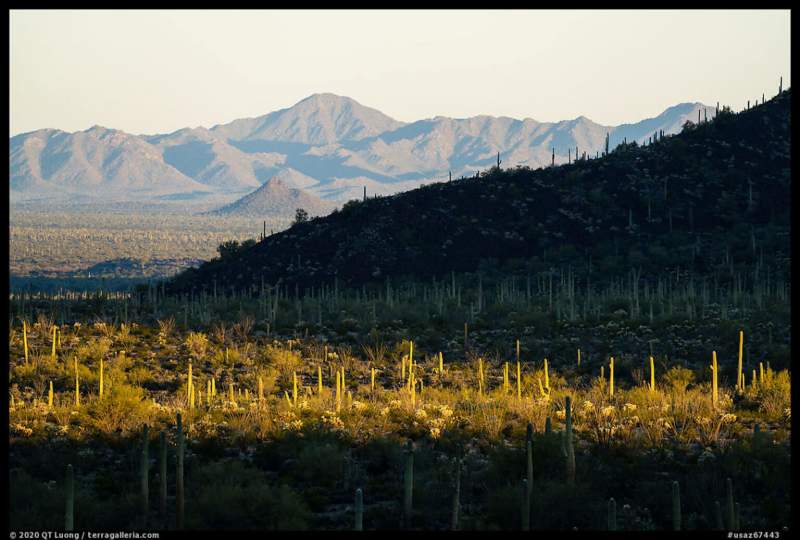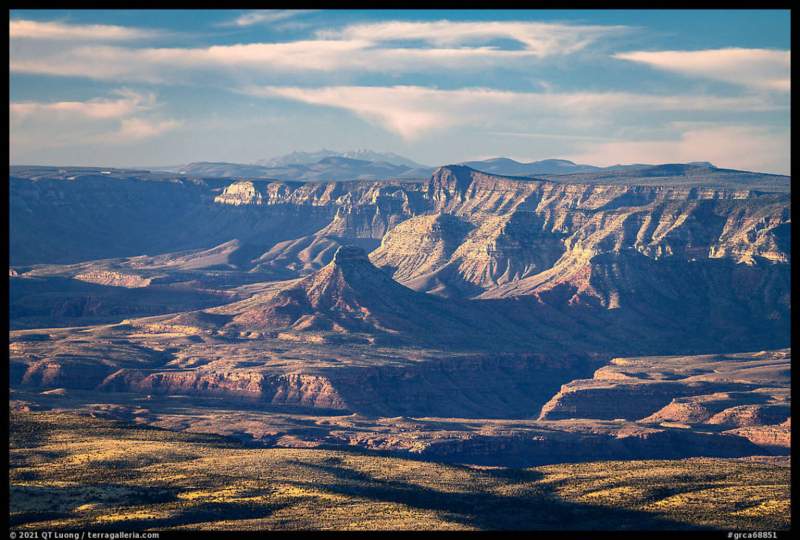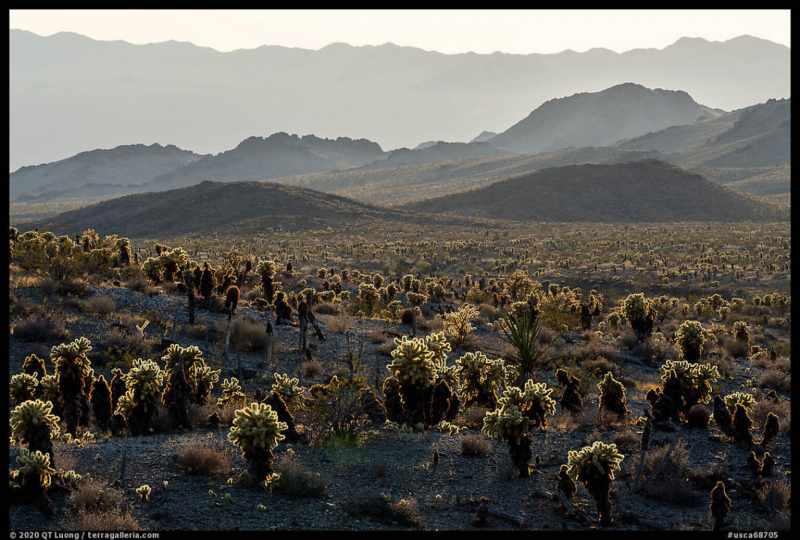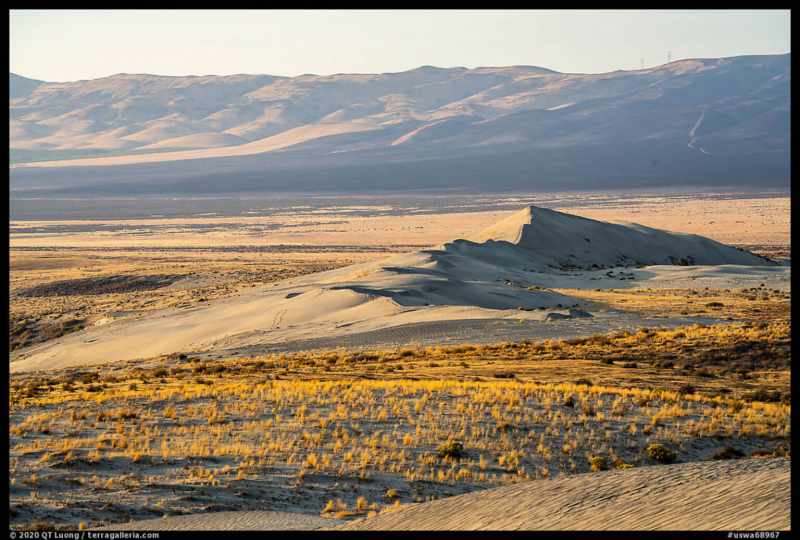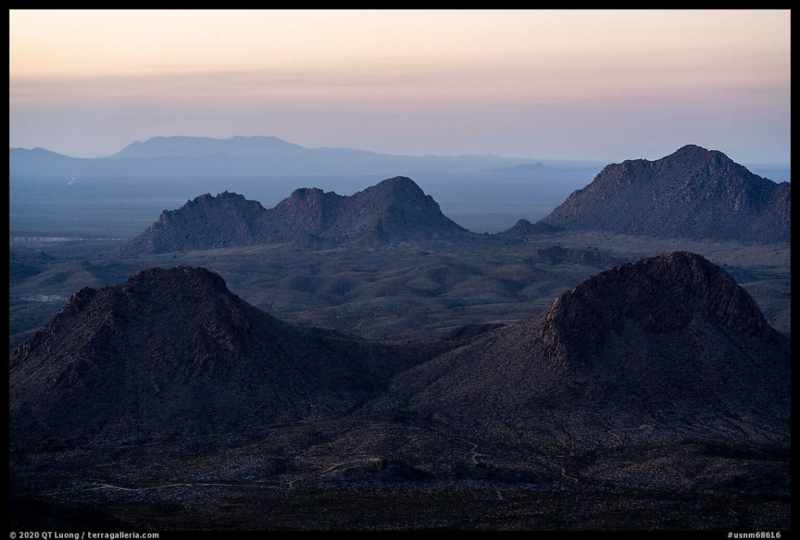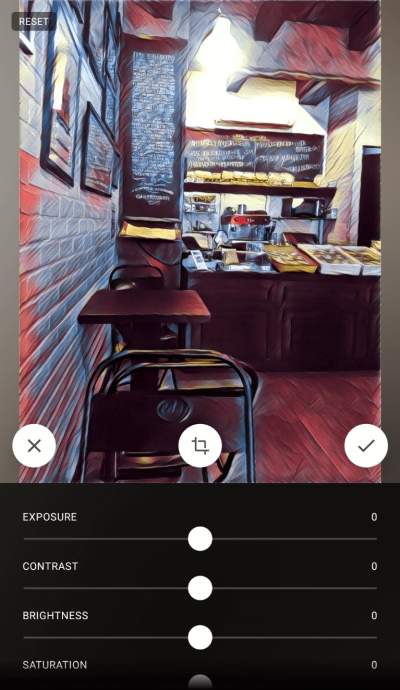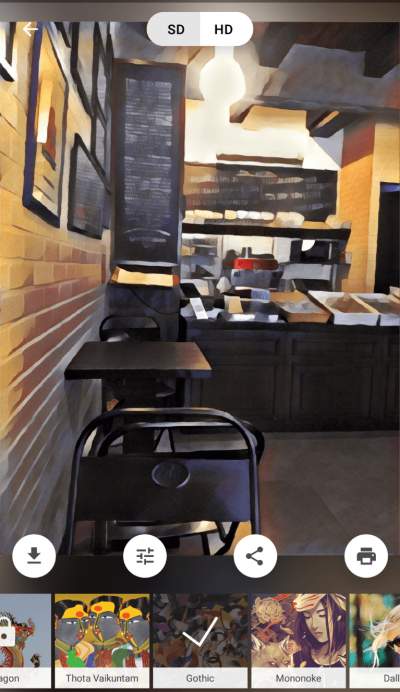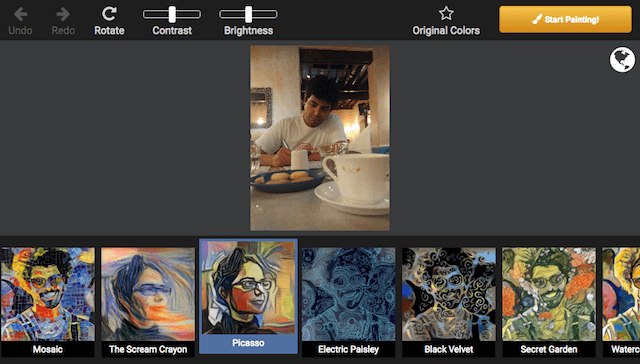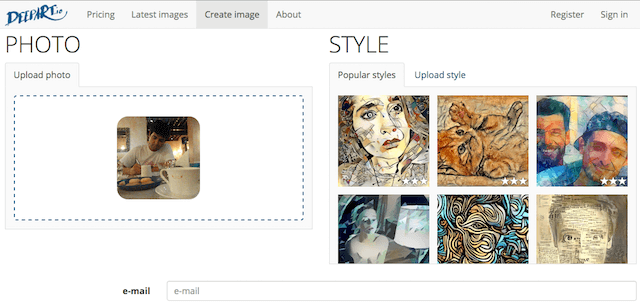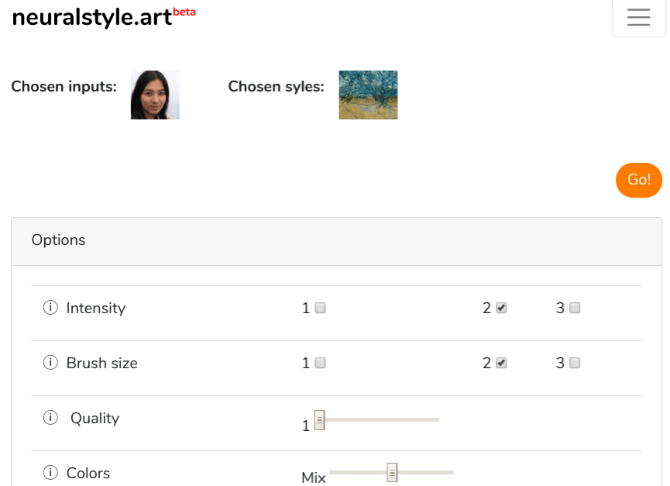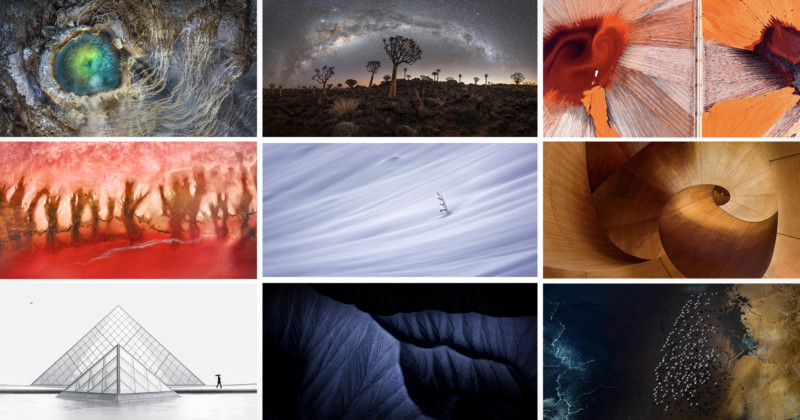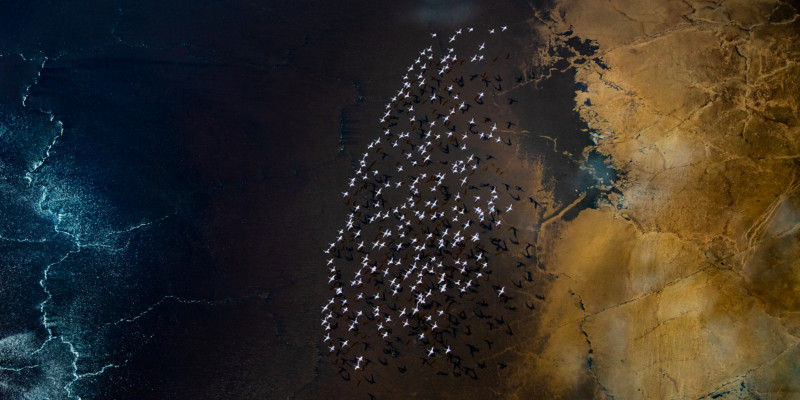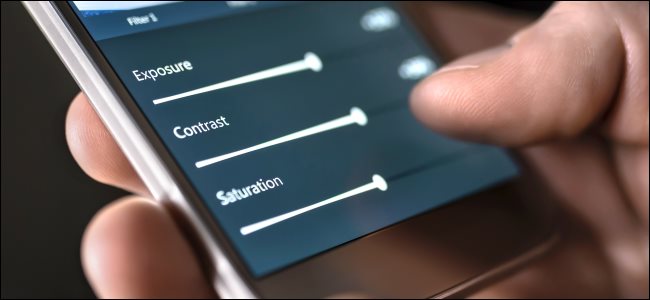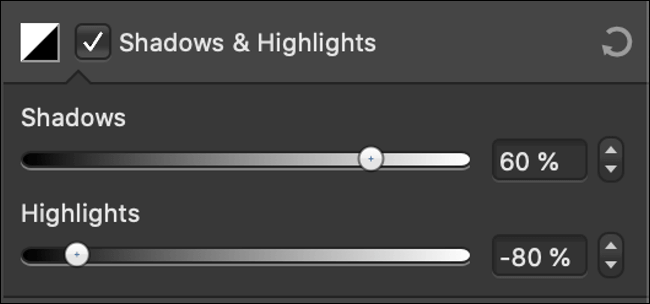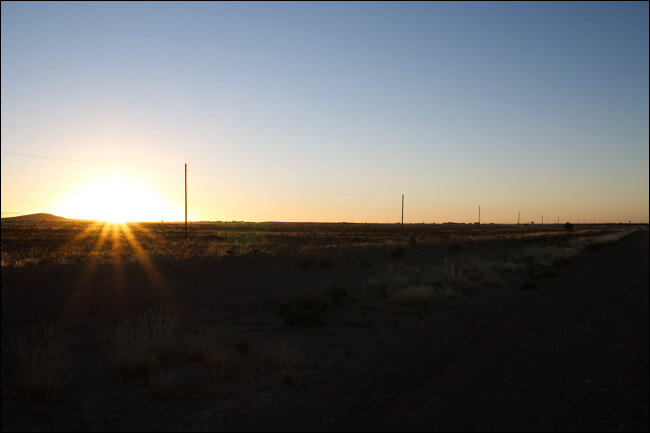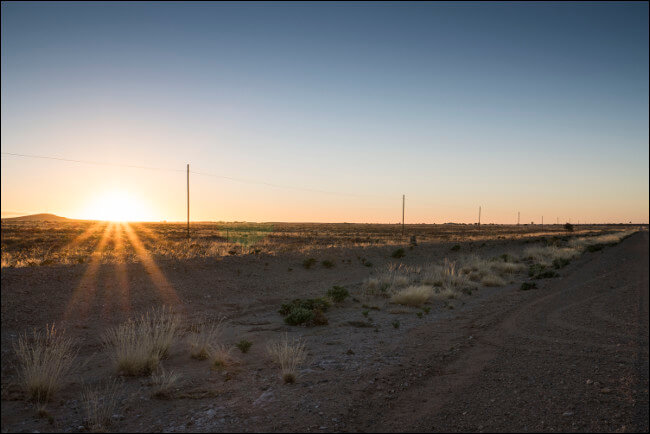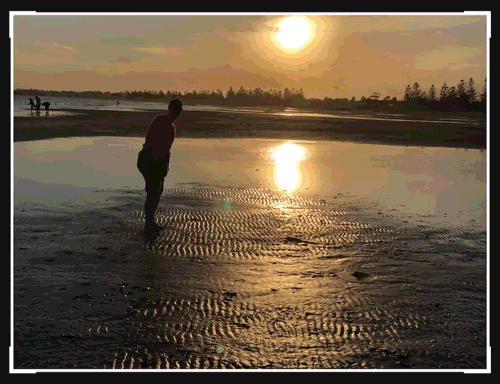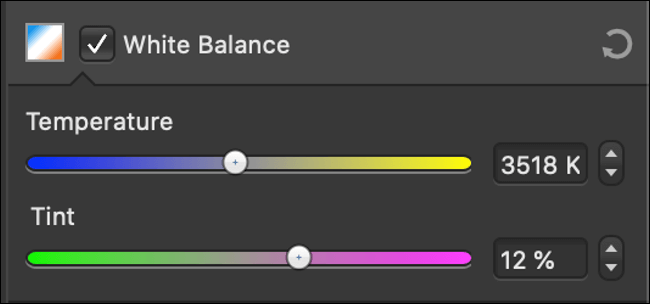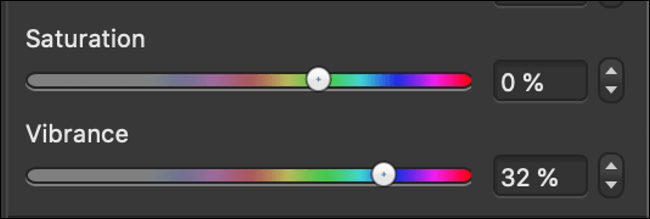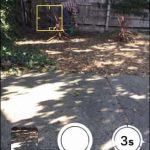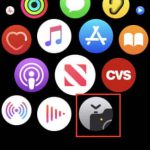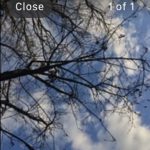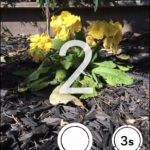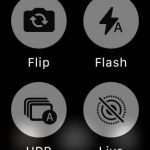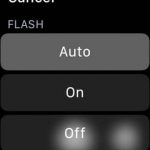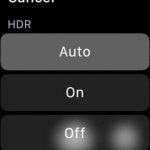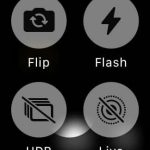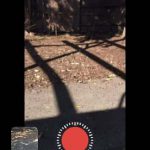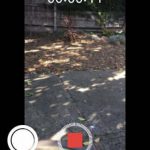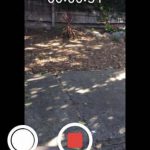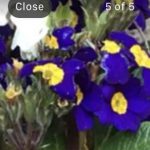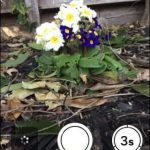ویرایش تصویر گاهی اوقات تنها دلیل تفاوت یک تصویر عالی با یک تصویر خوب است. شما میتوانید ترفندهای گوناگونی را در این زمینه بهکار ببرید و ما قصد داریم که 5 مورد از آنها را در این مقاله در اختیار شما عزیزان قرار دهیم، پس در ادامه با آیتیرسان همراه باشید.
این ترفندها را میتوانید در گوشیهای هوشمند و در اپلیکیشنهایی همانند Google Photos و Apple Photos نیز اجرا کنید. طبیعتا استفاده از ابزارهای تخصصیتر در این زمینه، نتیجه بهتری را نیز به ارمغان خواهد آورد.
جزئیات موجود در سایه و هایلایتها را بازیابی کنید
ترفندهای ویرایش تصویر را با بازیابی جزئیات موجود در سایهها آغاز میکنیم. هایلایتها روشنترین نقاط تصویر و سایهها نیز تاریکترین آنها هستند. اگر هر منطقهای از تصویر شما، سفید و یا سیاه مطلق است، پس میتوان گفت که بهترتیب، نور بیش از حد و یا نور بسیار کمی را دریافت کرده است. خوشبختانه با استفاده از اسلایدرهای “Highlights” و “Shadows” میتوانید تاحدودی جزئیات این مناطق را بازیابی کنید.
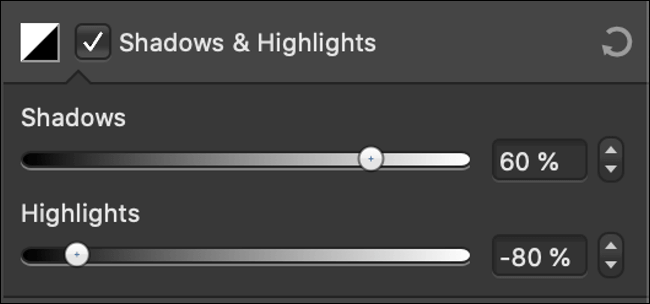
در این زمینه، فرمتی که جهت عکسبرداری استفاده کردهاید، میتواند مقدار جزئیات قابل بازیابی را تعیین کند. اگر با استفاده از دوربینهای SLR و یا بدون آینه، تصاویری در فرمت RAW ضبط کرده و یا اینکه اپلیکیشن گوشی شما توان عکسبرداری در فرمت RAW را دارد، آنگاه فضای زیادی برای اعمال تغییرات خواهید داشت.
به هر حال، اگر از یک فرمت فشرده همانند JPEG استفاده کردهاید، آنگاه بسیاری از جزئیات موجود در سایه و یا هایلایتها را نیز دور انداختهاید. تصاویری که با فرمت RAW ذخیره میشوند، حجم زیادی دارند، زیرا تمامی جزئیات ثبت شده در هنگام فشار دادن دکمه شاتر را در خود حفظ کرده و آنها را از بین نبردهاند. چنین موضوعی شامل موارد و بخشهایی هم که بدون ویرایش توسط چشم انسان قابل مشاهده نیستند، میشود.
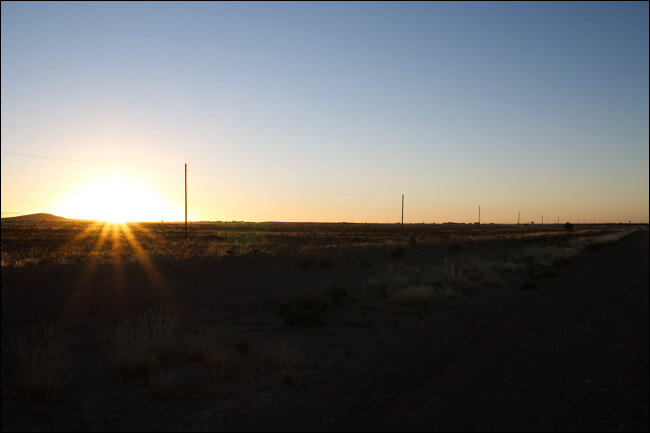
حتی اگر با استفاده از دوربین گوشی خود و در فرمت JPEG نیز عکسبرداری کرده باشید، بازهم میتوانید برخی از جزئیات را بازگردانید. هدف ما در اینجا، ایجاد تصویری یکنواخت است؛ یعنی یک خروجی که نوردهی تمامی بخشهای آن در سطحی یکسان و مطلوب قرار دارد. البته با انجام این کار، کنتراست را از دست خواهید داد، اما این مسئله چندان مهم نیست، زیرا در آینده میتوانید این ویژگی را نیز اضافه کنید.
ابتدا باید اسلایدر “Highlights” را به عقب برده تا بتوانید برخی از جزئیات موجود در نقاط روشن تصویر خود را مشاهده کنید. سپس باید اسلایدر “Shadows” را به جلو برده تا بتوانید برخی از جزئیات نقاط تاریک را نیز بازیابی کنید. میزان اعمال تغییرات در این تنظیمات، به تصویر، فرمت آن و خروجی مدنظر شما بستگی دارد.
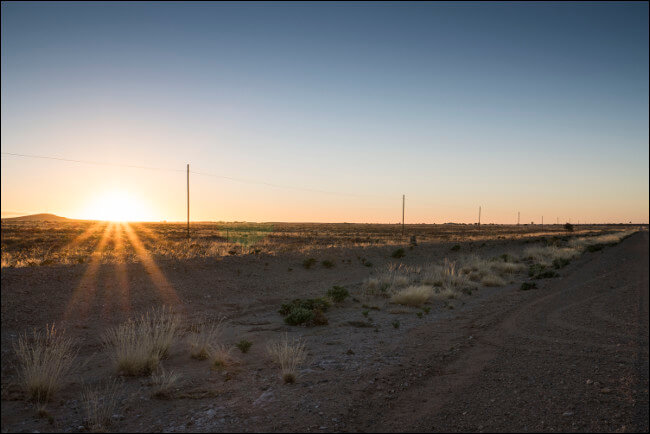
حال شما تصویری یکنواختتر با دامنهای از رنگهای پویاتر دارید. اکنون با استفاده از اسلایدر “Contrast” میتوانید به تدریج کمی کنتراست را به تصویر خود اضافه کنید. فقط در این کار باید بهآرامی پیش بروید، زیرا در صورت زیادهروی ممکن است که برخی از جزئیات را مجددا از دست بدهید. باید سعی کنید که تعادل مناسبی را بین دامنه پویای رنگها و کنتراست، ایجاد کنید. در نهایت اینکه با اعمال تغییرات ذکر شده در بالا، میتوانید میران نوردهی تصاویر خود را بهبود بخشید.
تصویر خود را تراز کنید
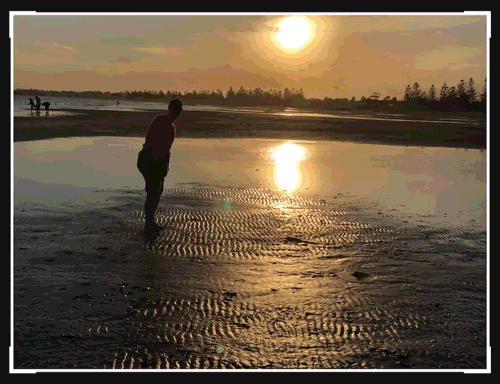
یکی دیگر از ترفندهای ویرایش تصویر به تراز کردن عکس مربوط میشود. احتمالا اکثر اوقات فکر میکنید که تصاویر ضبط شده شما چندان تراز نیستند. شوربختانه، هنگامی هم که قصد در نظر گرفتن این عامل را دارید، احتمالا وسواس زیادی نیز به سراغتان خواهد آمد. بنابراین بهتر است که جهت جلوگیری از اتلاف وقت، این کار را پس از عکسبرداری (در هنگام ویرایش) انجام دهید. البته اگر بازهم قصد تراز کردن در هنگام عکسبرداری را دارید، آنگاه میتوانید از این مطلب کمک بگیرید.
آسانترین راه جهت تراز کردن تصاویر این است که افق را مدنظر داشته باشید. اگر تصویر شما دربردارنده یک منظره بوده و یا بهنوعی افق در آن قابل مشاهده است (همانند پرترههای دستهجمعی)، آنگاه پایبندی به آسمان نیز امکانپذیر خواهد بود.
البته تمامی تصاویر، افق را شامل نمیشوند. در چنین مواردی بهتر است که به دنبال سوژههایی بگردید که آنها نیز بافتی مستقیم دارند. بهعنوان مثال، در محیطهای بسته میتوانید ستونها را زیر نظر داشته باشید. هر چند که گاهی اوقات (بیشتر در خرابهها) با تیرکها و یا فنسهای کجومعوج نیز روبهرو خواهید شد.
در چنین مواردی نیز بسته به خلاقیت خود، باید بتوانید معیاری را جهت تراز کردن تصویر انتخاب کنید. در اینجا عوامل مختلفی دخیل هستند که از جمله آنها میتوان به فاصله کانونی و دید شما در هنگام مشاهده منظره، اشاره کرد. بهعنوان مثال، در تصویری که از پایین به بالا از یک آسمان خراش گرفته شده، معمولا دو خط همگرا وجود دارند که با افزایش ارتفاع، به یکدیگر نزدیکتر میشوند. در نهایت اینکه با دستکاری بیشتر ابزارهای تغییر زاویه دید، میتوان نتایج بهتری را به دست آورد.
تصاویر خود را جهت ترکیب بهتر عناصر محیطی، برش دهید
اکثر دوربینهای دیجیتال در حدود طیف 20 مگاپیکسلی عکسبرداری میکنند. این وضوح جهت چاپ تصاویر در اندازههای 18 در 12 اینچی و در وضوح 300 نقطه در اینچ (dpi)، کافی خواهد بود. البته معمولا میتوانید نسخههای بزرگتر را در وضوح 200 نقطه در اینچ و کمتر نیز چاپ کنید. بنابراین حتی اگر قصد چاپ تصویر خود را نیز داشته باشید، بازهم میتوانید که تصاویر خود را برش داده و تعدیل کنید.
همیشه بهتر است که پیش از فشار دادن کلید شاتر، ترکیب عناصر و فضای دید را بررسی کنید. وسواس بیشتر در این زمینه قطعا خروجی بهتری را برای شما به ارمغان خواهد آورد. در هر صورت، عکاسی شامل تغییرات پساپردازشی نیز شده و در این زمینه برش تصویر، یک ابزار قدرتمند به حساب میآید.

هر چیزی را که از تصاویر خود خارج میکنید، به اندازه آنچه که در تصاویر شما باقی میماند، اهمیت دارد. همیشه نمیتوانید به سوژه مدنظر خود نزدیک شوید، همچنین همگان نیز قادر به حمل یک لنز 400 میلیمتری نیستند. بهتر است که در هنگام عکسبرداری، بیشتر بر روی سوژه اصلی متمرکز شوید.

این نکته را به یاد داشته باشید که در عکاسی هیچ قانون محدودکنندهای وجود ندارد. آنقدر تلاش کنید تا از نتیجه راضی شوید. قانون تقسیم نمایشگر دوربین به سه بخش افقی و عمودی را فراموش کنید و زیاد به آن پایبند نباشید. در عوض توجه خود را به ایدئال بودن خروجی معطوف کنید.
از بین بردن عناصر اضافی پیشزمینه و یا جزئیات خارجی کنارههای فریم دوربین میتواند باعث توجه بیشتر به سوژه اصلی (مرکز تصویر) شود. به هر حال، قرار دادن سوژه اصلی در مرکز تصویر نیز یک قانون نیست، بلکه گاهی اوقات خلاف این موضوع عمل کردن، نتیجه بهتری نیز به همراه دارد. به همین دلیل است که مستندسازان معمولا سوژههای خود را در لبه فریم دوربین قرار میدهند. همچنین به این دلیل است که خطوط راهنما (خطوطی در تصویر شما که بهطور طبیعی چشمان بینندگان را به سمت خاصی هدایت میکنند) تا این حد در هنگام برش تصاویر، مهم هستند.
تصحیح تعادل سفیدی جهت نمایش بهتر رنگها
یکی دیگر از ترفندهای ویرایش تصویر مربوط به برقراری تعادل سفیدی است. بسیاری از دوربینها در زمینه تعادل سفیدی، کار خود را بهخوبی انجام میدهند. البته هیچ دستگاهی بینقص عمل نمیکند. بهآسانی میتوانید تعادل سفیدی را بهصورت دستی تنظیم کنید. گاهی اوقات یک منبع نوری که از مقابل میتابد، میتواند تعادل سفیدی تصویر شما را برهم زند.
منابع نوری مختلف، درجه حرارتهای نوری متفاوتی را ایجاد میکنند و این موضوع نیز خود را در تعادل سفیدی نشان میدهد. یک آفتاب طلایی میتواند درخششی گرم را تولید کند، در حالی که تصویری از یک کوهستان پوشیده از برف، سرد و آبی رنگ به نظر خواهد آمد. لامپهای فلورسنت استوانهایشکل، اکثرا نوری سفید و سرد داشته، در حالی که لامپهای رشتهای معمولا گرمتر به نظر میرسند.
اگر تعادل سفیدی بر روی غیرفعال قرار داشته باشد، آنگاه نه رنگ پوست و نه مناطق سفید و یا خاکستری، بهدرستی در تصویر نمایش داده نمیشوند. میتوانید از این مزیت استفاده کرده و صحنههایی گرم و یا سردتر را ایجاد کنید. در اینجا هدف ما این است که به سفیدی خنثی دست یابیم.
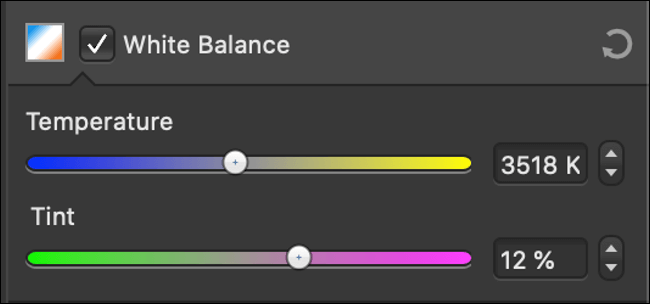
آسانترین راه جهت انجام این کار این است که اسلایدر “Vibrance” را به سمت راست حرکت دهید. این کار باعث میشود تا حتی بیرمقترین رنگها نیز برجسته شوند. همچنین از طریق این اسلایدر میتوانید میزان گرمی و یا سردی تصویر خود را نیز تشخیص دهید.
سعی کنید تا با استفاده از اسلایدر “Temperature” (و یا “Warmth” در برخی از ویرایشگرها)، تعادلی را در بین گرمی (زردی) و سردی (آبی رنگ بودن) تصویر خود ایجاد کنید. هنگامیکه تعادلی را در بین رنگهای زرد و آبی ایجاد کردید، آنگاه باید توجه خود را به رنگهای سبز و ارغوانی (صورتی) معطوف کنید. اکثر ویرایشگرهای تصویر، یک اسلایدر “Tint” هم دارند که با استفاده از آن میتوانید تعادلی مناسب را بین رنگهای سبز و صورتی ایجاد کنید. البته استفاده از اسلایدر “Vibrance” این کار را آسانتر میکند.
پس از ایجاد تعادل در سفیدی، تصویر شما نیز طبیعیتر به چشم خواهد آمد. در نتیجه این اقدام، رنگهای سفید، سفید نشان داده شده و رنگ پوست نیز عادی به نظر میرسد. معمولا تصحیح رنگ پوست مشکل بوده و این قضیه در صورت وجود نورهای رنگی، حادتر نیز میشود. بهتر است که پس از اتمام کار، تنظیمات “Vibrance” را به حدی معقولتر، کاهش دهید.
اشباع رنگها با استفاده از Vibrance جهت حفظ رنگ طبیعی پوست
“Vibrance” در یکی دیگر از ترفندهای ویرایش تصویر نیز نقش مهمی را ایفا میکند. این اسلایدر، رنگهای بیرمق تصویر شما را در نظر گرفته و کاری به آنهایی که اشباع شدهاند، ندارد. میتوانید از اسلایدر “Saturation” نیز استفاده کنید تا حجم کلی رنگها را افزایش دهید، اما این تغییرات بر روی تمامی تصویر اثر خواهند گذاشت.
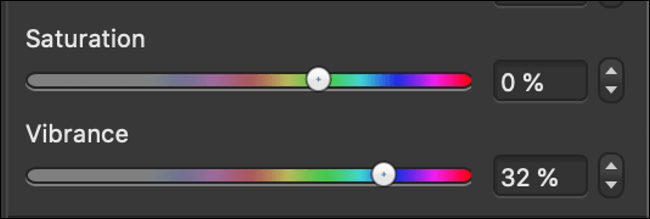
تغییر اشباع رنگها و برهم زدن رنگهای تصویر، کار چندان سختی نیست. اگر رنگ پوست بیش از حد اشباع شود، آنگاه سوژه شما بیمار به نظر خواهد آمد. همچنین لکههای صورت و خالها نیز اغراقآمیزتر به نظر خواهند رسید.
بدین ترتیب همه چیز در تصویر سعی دارد تا جلب توجه کند. شما میتوانید از رنگها جهت راهنمایی جشمان بیننده استفاده کنید، اما این کار باید با دقت انجام شود. این همان جایی است که تنظیمات “Vibrance” وارد عمل میشود. این گزینه نیز شبیه به اسلایدر “Saturation” است، البته با چرخهای کمکی! این اسلایدر بیشتر جهت نجات رنگهای گرفتار در سایهها کاربرد دارد؛ یعنی جایی که نور کمتری وجود دارد.
سخن آخر
در بالا سعی کردیم تا 5 مورد از ترفندهای ویرایش تصویر را به شما آموزش دهیم. همانطور که پیشتر نیز بدان اشاره کردیم، این گزینهها هم در رایانهها و هم در گوشیهای هوشمند در دسترس قرار دارند. در نهایت اینکه در صورت تمایل میتوانید مقاله جایگزینهای ارزانقیمت نرمافزار فتوشاپ را نیز مطالعه کنید.
نوشته با 5 مورد از ترفندهای ویرایش تصویر آشنا شوید اولین بار در اخبار فناوری و موبایل پدیدار شد.